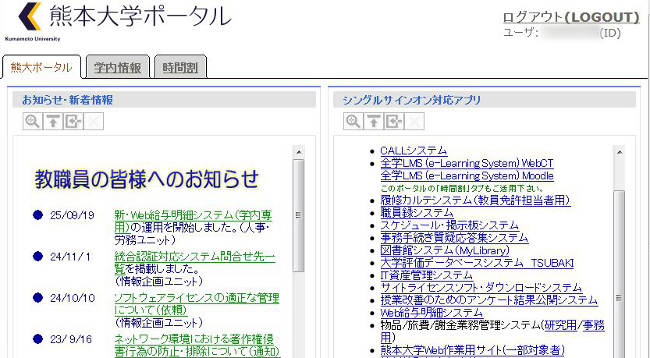| 統合認証システムへのログイン方法について |
「熊本大学ID」の確認方法
熊本大学の「統合認証システム」にログインするためのIDが、2014年3月27日より、本学の生涯IDである「熊本大学ID」に変更になりました。
 | 「全学無線LAN」「実習用PCへのログイン」「学生用メール」等で利用するIDは、教職員番号や学生番号のままです。 |
次の手順に従って、ご自身の「熊本大学ID」をご確認ください。
-
熊本大学ポータル (http://uportal.kumamoto-u.ac.jp/)
に接続し、表示されたウィンドウの右上にある「熊本大学ID確認」リンクをクリックします。
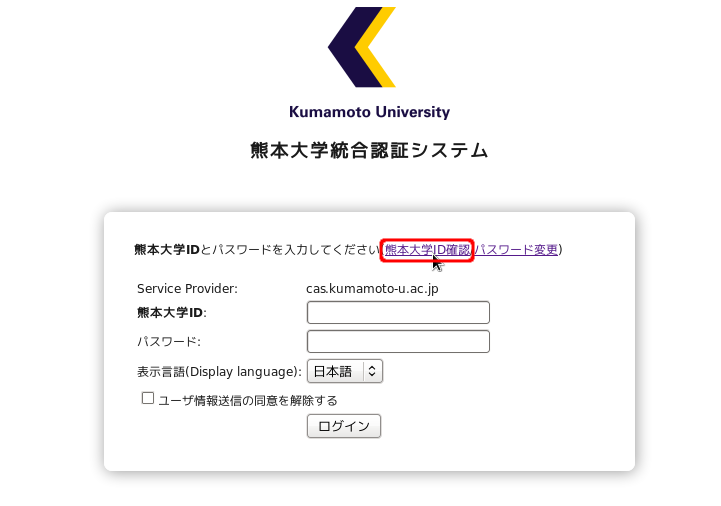
-
表示された「熊本大学ID確認ページ」で、これまで統合認証システムに入力されていたご自身の職員番号もしくは学生番号と、それに対応するパスワードを入力して「submit」ボタンをクリックしてください。
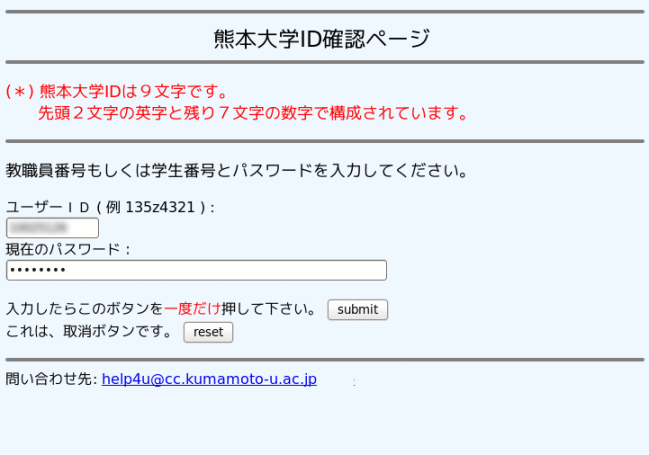
-
「熊本大学ID」は、赤色で表示された先頭2文字が英字で、残りが数字の合計9桁の文字列です。
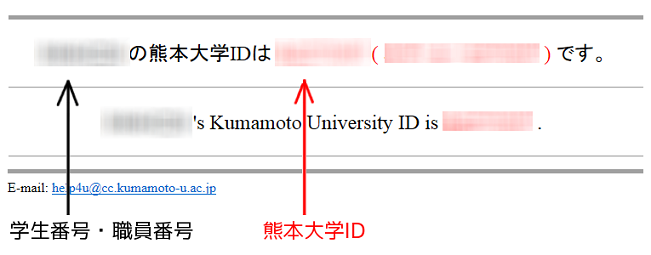
「統合認証対応システム」の利用
統合認証システムの大元となる「熊本大学ポータル」の認証は、2014年3月27日より統合認証システムに切り替わりました。
 | 「全学無線LAN」「実習用PCへのログイン」「学生用メール」等で利用するIDは、教職員番号や学生番号のままです。 |
-
熊本大学ポータル (http://uportal.kumamoto-u.ac.jp/)
に接続し、「熊本大学ID」の欄に、先ほど調べた『熊本大学ID』を入力し、「パスワード」欄にこれまで利用してきた(現在利用中の)統合認証パスワードを入力し、「ログイン」をクリックします。
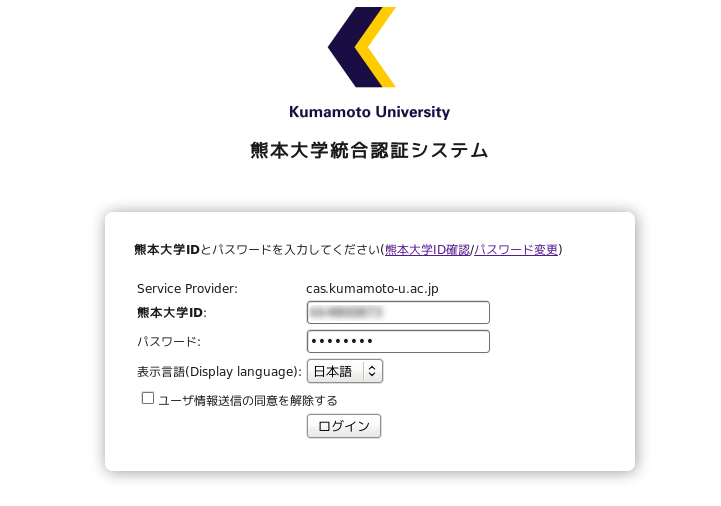

「ユーザ情報送信の同意を解除する」には、通常チェックしないでください。 -
表示されるユーザーID選択ウィンドウで、職員番号・学生番号が正しいかを確認後、「ログイン」をクリックします。
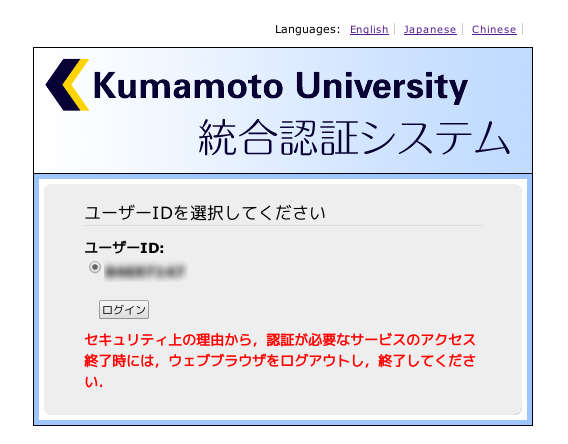

職員と学生の身分を同時にお持ちの方や、複数の部局において非常勤講師として勤務されている方などは、複数のユーザーIDが表示されることがあります(下図参照)。
その時は、ログイン対象システムで利用するユーザーIDを選択した後に、「ログイン」をクリックしてください。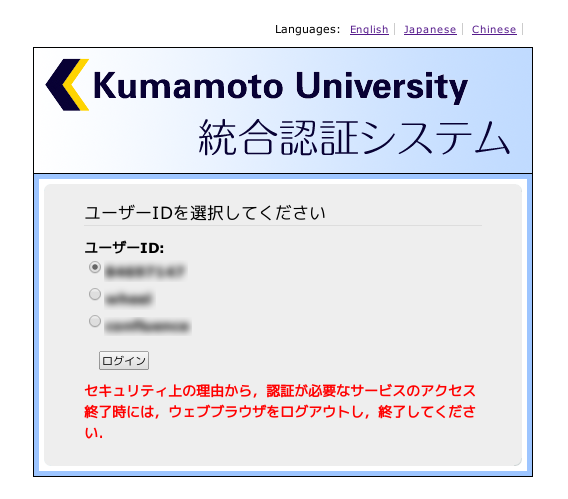
-
ログインに成功すると、熊本大学ポータルの利用ができます。